Wegwijs in Windows '' Verkleinen Volume '' Problemen met ontoereikendheid
De functie Verkleinen Volume in Windows Vista en hoger heeft enkele ernstige beperkingen, die we zullen proberen uit te leggen en vervolgens enkele suggesties zullen doen work-arounds die u kunnen helpen. Wees voorzichtig met het volgen van deze stappen, omdat ze je systeem niet kunnen opstarten. Geavanceerd nerdniveau vereist.
Ik zou ook willen voorstellen dat als je een dual-boot-systeem probeert te configureren, je het beste kunt back-up maken van al je data, en stel een fris nieuw dual-boot-systeem in, denk eraan om eerst het oudste OS te installeren. (XP voor Vista en Linux voor het laatst)
Probleem Uitleg
Het grootste probleem dat we tegenkomen met de functie voor krimpvolume is dat je het volume niet kunt verkleinen, zelfs wanneer er duidelijk vrije ruimte is.

Je bent kan het volume helemaal niet verkleinen, omdat je volgens Windows geen vrije ruimte hebt om te verkleinen:

De reden waarom Windows je niet het volume laat verkleinen, is omdat er onbeweegbare systeembestanden helemaal aan het einde van het volume zijn, zoals deze screenshot van Auslogics defragment utility ons laat zien. In dit geval is het onbeweeglijke bestand eigenlijk de MFT of Master File Table voor het volume.
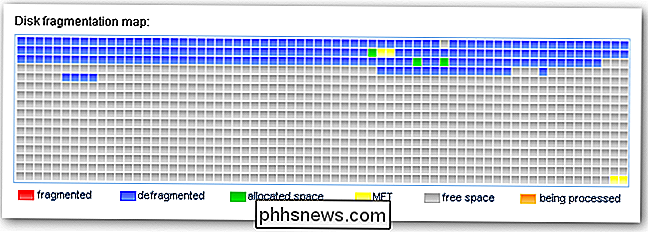
Krimpvolume maken Werk
Om absoluut zeker te zijn dat u het volume kunt verkleinen, moet u zo veel systeembestanden uitschakelen als dat kan, althans tijdelijk. Dit is de lijst met stappen:
- Voer de wizard Schijfopruiming uit en zorg ervoor dat het hibernationbestand en alle herstelpunten worden verwijderd.
- Systeemherstel uitschakelen
- Schakel het paginafile uit (open systeem in het Configuratiescherm en vervolgens Geavanceerd systeem Instellingen Geavanceerd Prestaties Geavanceerd Wijzigen Geen wisselbestand.
- Ga in dezelfde geavanceerde instellingen naar Opstarten en Herstel Instellingen en verander vervolgens de Foutopsporingsinformatie uitverschuiving naar "Geen" om de kernelgeheugendump uit te schakelen .
- Schakel de sluimerstand uit in uw energieopties scherm geavanceerde energieopties.
- Start het apparaat opnieuw op en verwijder het bestand c: pagefile.sys. Volg deze instructies als u problemen ondervindt.
Nu we hebben bijna elk systeembestand dat we kunnen verwijderen verwijderd, je zou minstens één van deze gratis defrag-hulpprogramma's moeten uitvoeren, maar bij voorkeur allemaal, om alle bestanden naar het begin van het volume te verplaatsen, zodat we de Verklein de volumefunctie om te werken.
- Power Defragmenter (GUI-interface f of sysinternals contig)
- Auslogics Disk Defrag
Als u het MFT-probleem tegenkomt, zult u niet al te veel geluk hebben zelfs na het uitvoeren van deze hulpprogramma's. Wat u moet doen, is een van de niet-vrije defrag-hulpprogramma's gebruiken die de MFT-bestanden kunnen verplaatsen. Als iemand een gratis manier kan voorstellen om de MFT te verplaatsen, laat dan een opmerking achter in de opmerkingen.
- U kunt een 30-daagse gratis proefversie van Perfect Disk downloaden en vervolgens verwijderen als u klaar bent. Of niet.
Op dit punt zou je in staat moeten zijn om de partitie te verkleinen, tenminste een behoorlijke hoeveelheid. Zodra de partitie kleiner is geworden, moet u deze belangrijke bestanden opnieuw inschakelen:
- Het Pagefile opnieuw inschakelen (bovenstaande instructies omgekeerd)
- Volg de onderstaande stappen als u problemen ondervindt bij het opnieuw inschakelen van de slaapstand.
- Het inschakelen van Systeemherstel of kernel-foutopsporingsinformatie is geheel aan jou.
- Opnieuw opstarten.
Nogmaals, je beste gok voor dual-boot is back-up, vegen en opnieuw laden, maar deze stappen werkten voor mij tijdens het testen.
Linux gebruiken om de grootte van
te wijzigen U kunt ook de gparted live-cd gebruiken om de grootte van uw partities aan te passen. Het probleem hiermee is dat het er zeker van zal zijn dat je systeem niet meer opstart tenzij je een aantal zeer specifieke stappen volgt, omdat Vista het niet aankan.
Commerciële hulpprogramma's gebruiken
Er zijn een aantal commerciële softwareprogramma's die kan dit soort dingen voor je aan, zoals Partition Magic. We geven hier waar mogelijk de voorkeur aan gratis software.
Samenvattend: als je geluk hebt dat Shrink Volume voor je werkt, geweldig. Als dit niet het geval is, raad ik u aan back-ups te maken, schoon te vegen en te installeren.

De nadelen van open source-software
CyanogenMod is dood en vermoord door moederbedrijf Cyanogen. De community probeert de stukken op te halen en een nieuw project te maken, LineageOS, op basis van de code. Maar het is een herinnering dat open source software niet allemaal zonneschijn, regenbogen en stabiliteit is: het kan zelfs heel rommelig zijn.

Wat is Kevo Plus en is het de moeite waard?
De Kwikset Kevo maakt geen directe verbinding met internet, dus het op afstand bedienen ervan is niet mogelijk, tenzij u de Kevo Plus-add-on hebt -op service ($ 99). Het wordt geleverd met een internetgateway om het slot te verbinden met internet voor toegang op afstand, maar is het de moeite waard? GERELATEERD: Installeren en instellen van de Kwikset Kevo Smart Lock Sinds de Kwikset Kevo heeft geen ingebouwde Wi-Fi-chip, hij kan zelf geen verbinding maken met internet.



